Cum să configurați/instalați Meta Pixel pe site-ul dvs. în 2023
Publicat: 2023-06-08Dacă sunteți nou în Meta Pixel , bine ați venit la un instrument minunat de colectare a datelor care vă poate ajuta să conduceți mai multe campanii publicitare de succes pe Facebook! Această mică bucată de cod poate avea un impact enorm asupra direcționării și bugetului dvs. publicitar.
Este ușor de configurat și vă poate ajuta să urmăriți activitatea bazată pe reclame Facebook pe site-ul dvs., astfel încât să puteți obține informații, să vedeți valori cheie și să identificați publicul de vizat.
În acest articol, vă vom arăta:
- Ce este Meta Pixel?
- Ce face Meta Pixel
- Cum să-ți creezi Meta Pixelul (Facebook).
- Cum să vă instalați Meta Pixel pe site-ul dvs. web
- Cum să verificați dacă Meta Pixel funcționează
- Cum să configurați Meta Pixel în Facebook
- Cum să urmăriți conversiile folosind evenimentele FB Meta Pixel
- Cum să profitați la maximum de Meta Pixelul Facebook
NOTĂ: Pe parcursul acestui ghid, vom folosi „Meta Pixel” și „Facebook Pixel” în mod interschimbabil, deoarece aceasta este noua iterație a Pixelului Facebook și nu dorim nicio confuzie în jurul Pixelului în cauză.
Ce este Meta Pixel?
Meta Pixel (numit anterior Facebook Pixel ) este un fragment de cod JavaScript care, atunci când este creat și instalat pe contul și site-ul dvs. de manager FB Ads, vă poate ajuta să urmăriți călătoria clienților dvs. între Facebook, Instagram și site-ul dvs. web. Dacă v-ați întrebat care este ID-ul pixelului Facebook , acea mică bucată de cod este.
Este denumit Pixelul dvs. Facebook, ID-ul dvs. Pixel Facebook, Meta Pixelul sau ID-ul dvs. Pixel .
Este adevărat că puteți vedea câteva metrici de bază în Google Analytics despre traficul site-ului web provenit de pe rețelele sociale. Cu toate acestea, Meta Pixel oferă informații mult mai aprofundate despre public, în special, și despre cum le puteți viza cel mai eficient. Dacă nu l-ați configurat încă, nu vă faceți griji! Vă vom arăta tot ce trebuie să faceți pentru a vă instala FB Meta Pixel și cum să profitați la maximum de el.
NOTĂ: Puteți crea numai până la 100 de pixeli în contul dvs. Meta Business Manager. Fiți atenți când creați Pixeli, astfel încât să nu aveți pe cei greșiți în locuri greșite și să urmăriți câți folosiți.
Ce face Meta Pixelul?
Deci este o bucată de cod... dar ce face Meta Pixel ? Mai simplu spus, urmărește activitatea de pe site-ul tău web, deoarece se referă la utilizatorii care folosesc și Facebook și/sau Instagram. Acest lucru poate adăuga o întreagă platformă de date la arsenalul dvs. de direcționare, oferind o imagine mai completă a călătoriei clienților dvs. și unde pot exista lacune potențiale .
Meta Pixel adună informații folosind cookie-uri Facebook. Acestea sunt date de neprețuit care vă pot ajuta să aliniați vizitatorii site-ului dvs. cu cei pe care ar trebui să-i vizați pe FB. Puteți aduna valori care arată cum progresează călătoria consumatorului, astfel încât să puteți iniția campanii de direcționare și redirecționare atunci când este necesar, cu publicul potrivit. Abilitatea de a vă conecta canalul de vânzări între site-ul dvs. web și conturile de rețele sociale este minunată!
Meta Pixel urmărește automat:
- Adresele URL și domeniile vizitate
- Dispozitivele folosite
- Conversii predefinite
De asemenea, puteți utiliza alte funcții ale Meta Pixel pentru a configura segmente de public personalizate, anunțuri de catalog Advantage+ și conversii personalizate pentru urmărire.
Cum se creează un meta pixel (Facebook).
Primul pas pentru a obține maximum de la Meta Pixel este să creați unul! Ușor de gălăgie. Începeți prin a găsi codul de bază al Pixel . Accesați Facebook Business Suite sau Ads Manager. De acolo:
1. Faceți clic pe butonul hamburger „Toate instrumentele”.
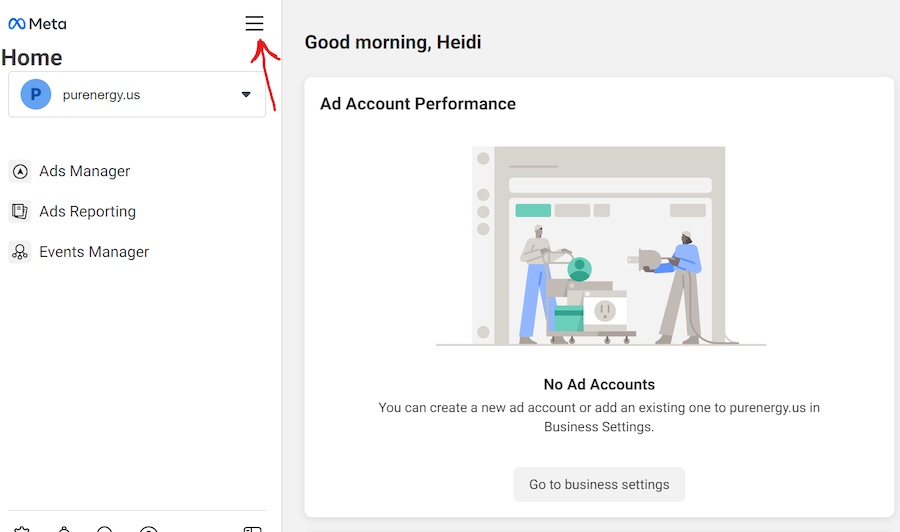
2. Faceți clic pe Events Manager.
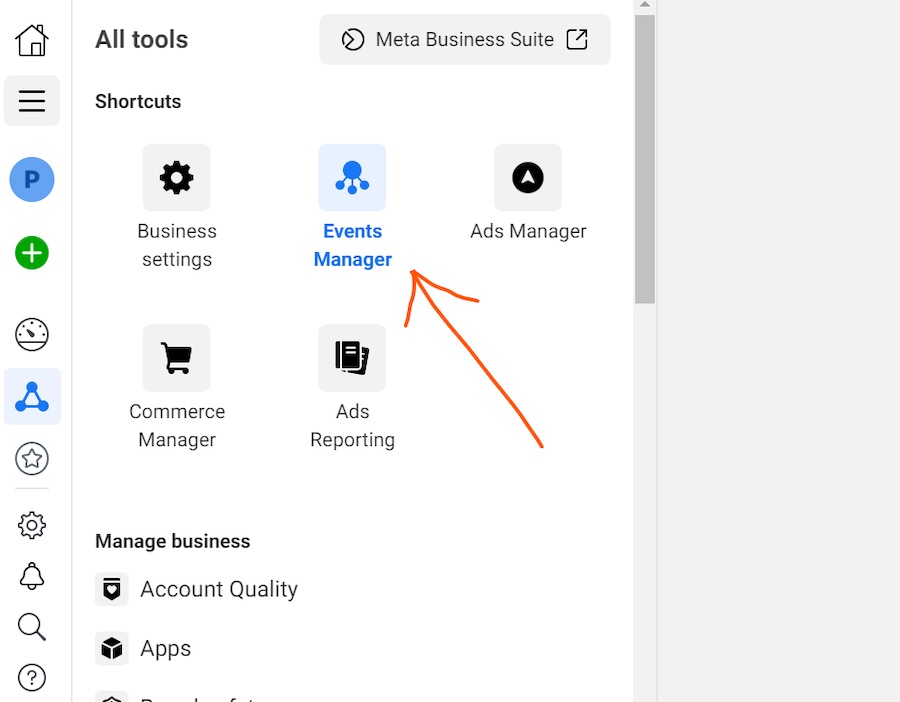
3. Faceți clic pe plusul verde butonul sau pur și simplu butonul Conectare date și selectați Web.
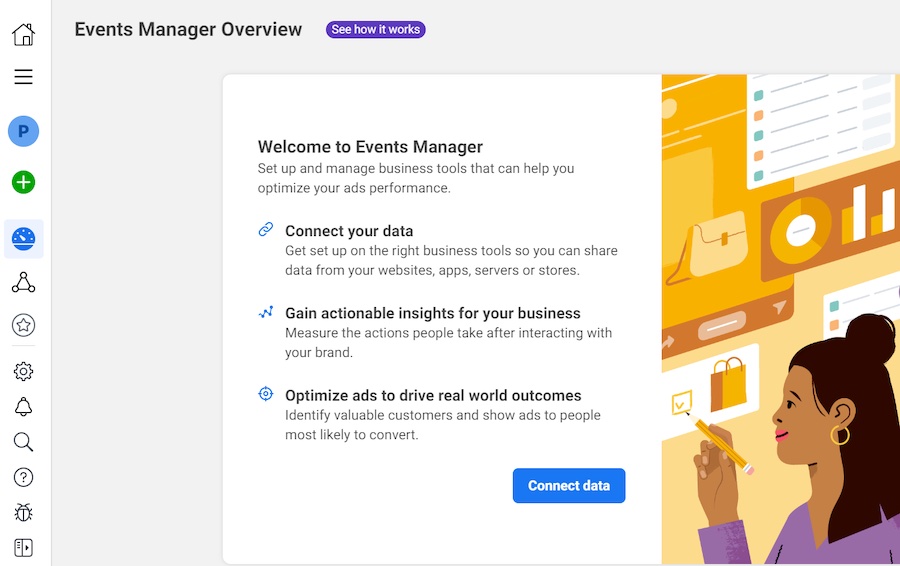
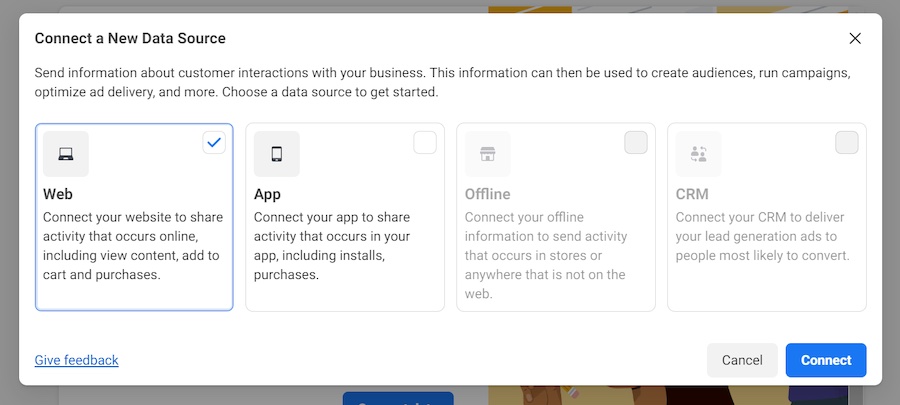
4. Apoi, selectați Facebook Pixel.
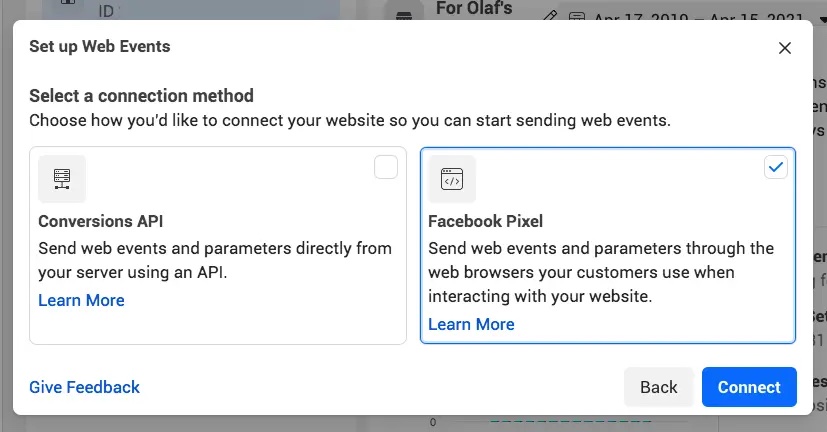
5. Creați și introduceți numele dvs. Pixel. Alegeți un nume axat mai degrabă pe afaceri decât pe campanie.
6. Introduceți adresa URL a site-ului dvs. web pentru a verifica opțiunile de configurare ușoare.
7. Faceți clic pe Continuare .
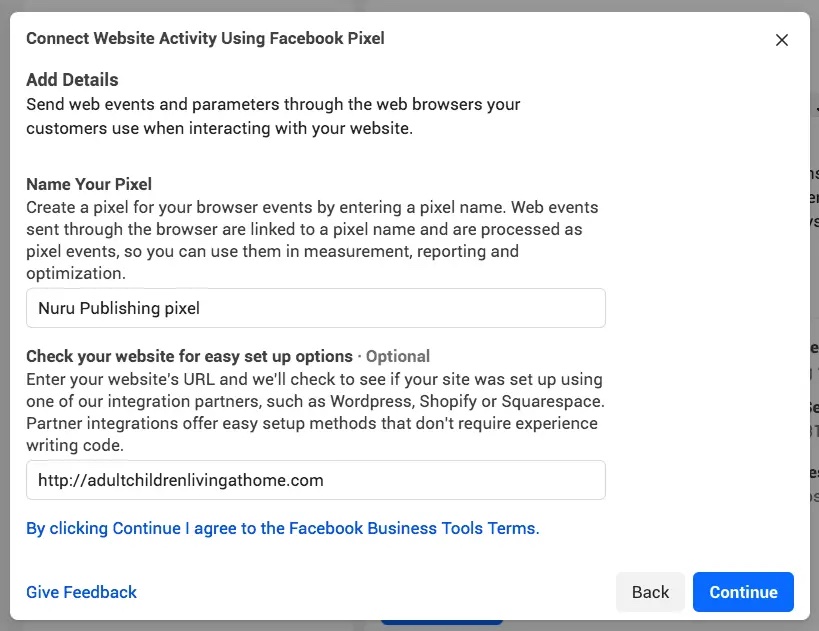
Cum să vă instalați Meta Pixelul Facebook pe site-ul dvs
Există trei moduri de bază de a instala un cod Facebook Pixel pe site-ul tău web:
- Utilizați una dintre numeroasele integrări ale partenerilor FB (cum ar fi WordPress, Wix, Shopify, Squarespace etc.).
- Introduceți manual codul pe site-ul dvs.
- Trimiteți-i dezvoltatorului codul și instrucțiunile de instalare.
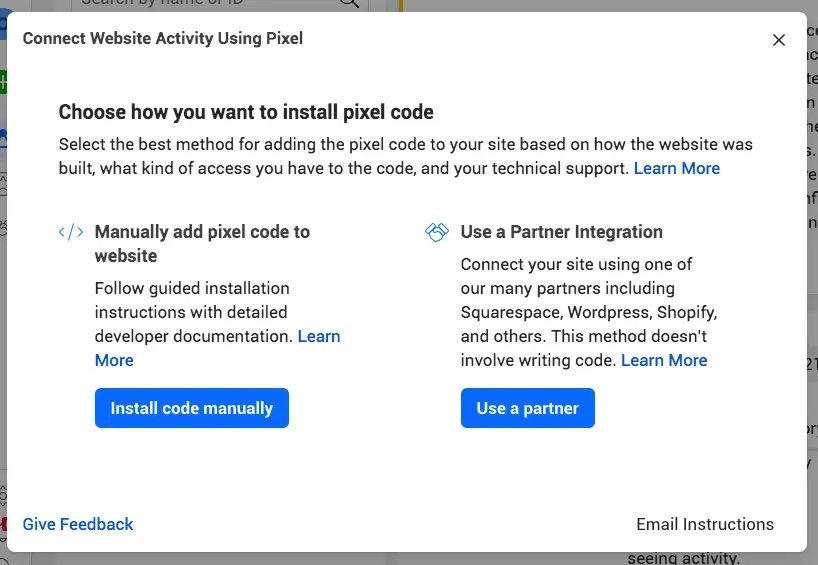
Pentru un tutorial video ușor despre configurarea unui pixel Facebook:
Cum se instalează manual Meta Pixel (Facebook).
1. Accesați Managerul de evenimente din FB Business Suite.
2. Faceți clic pe pictograma Sursă de date în partea stângă a paginii.
3. Selectați Meta Pixelul pe care doriți să îl configurați.
4. Faceți clic pe Continuare configurarea pixelilor.
5. Selectați Meta Pixel și faceți clic pe Conectare .
6. Selectați Instalare cod manual .
7. Copiați codul de bază de pixeli.
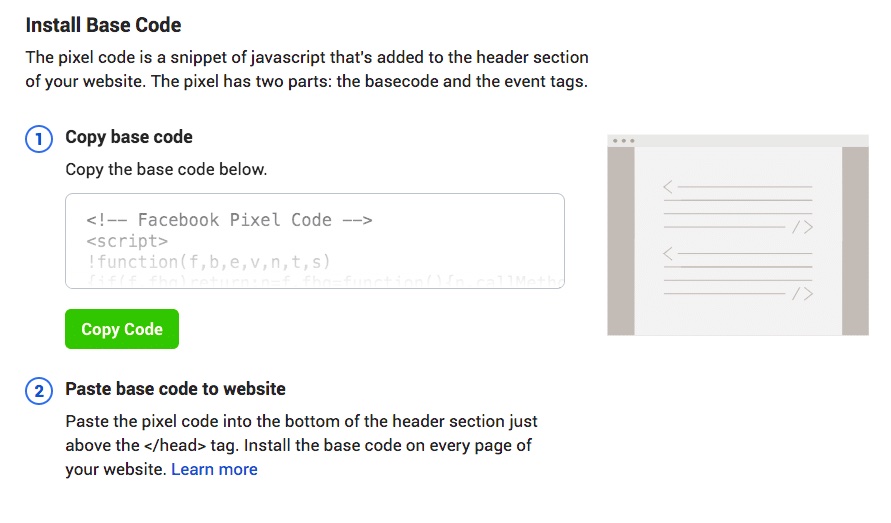
8. Găsiți antetul site-ului dvs. web sau localizați șablonul de antet în CMS sau în platforma dvs. web.
9. Lipiți codul de bază în partea de jos a secțiunii antetului, chiar deasupra etichetei de închidere.
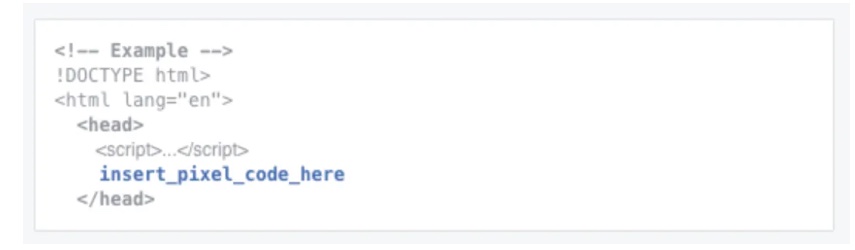
10. Faceți clic pe Continuare .
11. Asigurați-vă că, în această etapă, alegeți să activați Potrivirea avansată automată, astfel încât să puteți obține date care arată clienții care sunt pe FB și v-au vizitat site-ul. Acest lucru vă poate ajuta să creați audiențe personalizate mai mari și să urmăriți cu mai multă acuratețe canalul de vânzări.
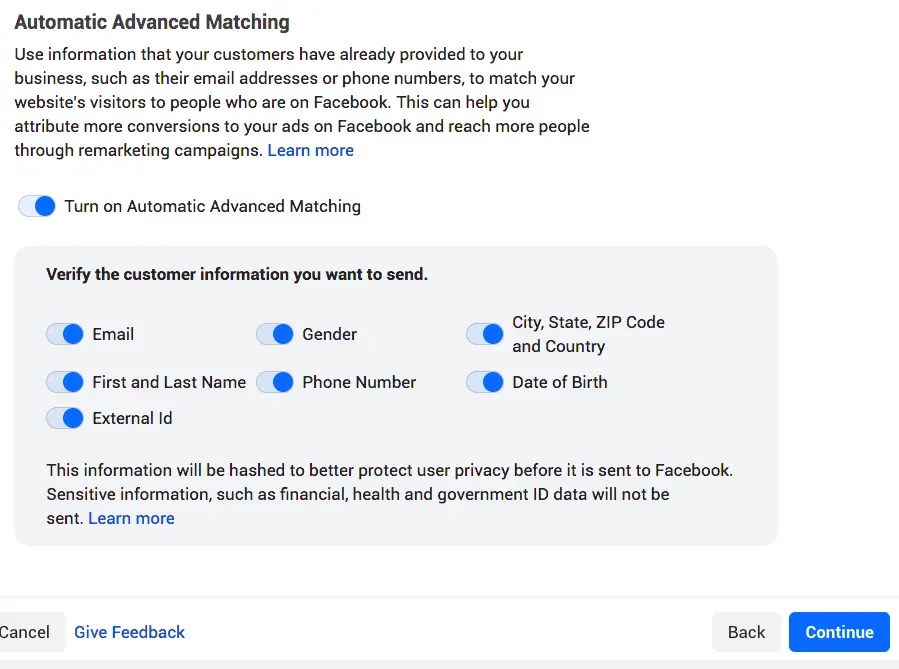
Cum se instalează (FB) Meta Pixel utilizând o integrare partener
Iată cum să instalați Facebook Pixel pe Shopify, WordPress sau folosind o altă integrare a partenerilor Facebook * :
- Accesați Managerul de evenimente.
- Apasă pe
Pictograma surselor de date din partea stângă a paginii.
- Selectați pixelul pe care doriți să îl configurați.
- Faceți clic pe Continuați configurarea pixelilor .
- Faceți clic pe Folosiți un partener .
- Selectați un partener din listă.
- Urmați instrucțiunile de configurare de pe ecran (există și instrucțiuni pe ecran pentru a face acest lucru direct din pagina dvs. de integrare a partenerilor din Managerul de evenimente ).
Cum se instalează manual Meta Pixel (Facebook) pe WordPress
1. Copiați codul Pixel utilizând instrucțiunile de mai sus.
2. Descărcați pluginul Header Footer Code Manager (HFCM).
3. Faceți clic pe HFCM în meniul din stânga.
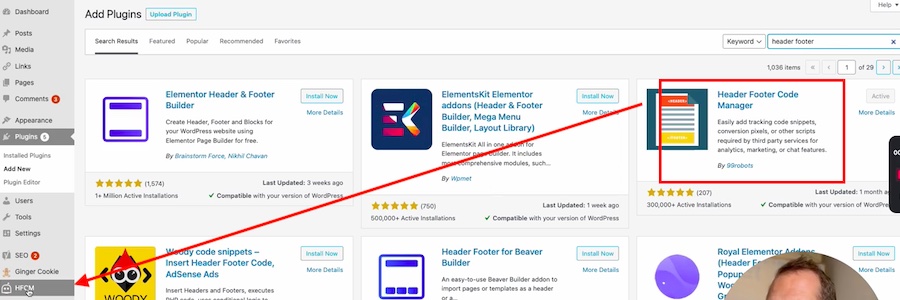
4. Adăugați fragmentul de cod Pixel.
5. Denumiți fragmentul (*numele companiei, nu centrat pe campanie).
6. Tipul de fragment este HTML.
7. Selectați Site Wide.
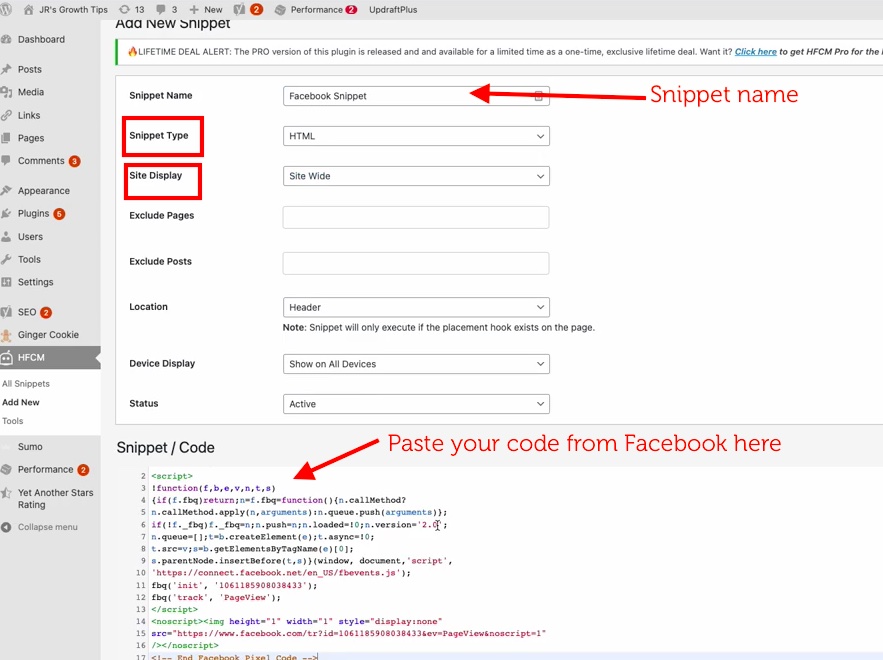
8. Lipiți codul pe care l-ați copiat de pe Facebook în secțiunea Snippet / Code din partea de jos.
9. Faceți clic pe Salvare .
10. Bate-te pe spate – ai făcut-o!
Cum să instalezi Meta Pixel pe site-ul tău Shopify
Pentru a vă instala Facebook Meta Pixel pe site-ul dvs. Shopify, puteți urma instrucțiunile din secțiunea de mai sus intitulată Cum să instalați FB Pixel utilizând o integrare partener.
Alternativ, puteți face acest lucru din contul dvs. Shopify, atâta timp cât v-ați creat mai întâi Pixelul în FB (consultați instrucțiunile de mai sus). Pentru a face acest lucru, conectați-vă la contul dvs. Shopify Admin și:
- Faceți clic pe Setări > Aplicații și canale de vânzare .
- Din pagina Aplicații și canale de vânzări , faceți clic pe Facebook .
- Faceți clic pe Deschideți canalul de vânzări .
- Faceți clic pe Setări .
- Faceți clic pe Setări de partajare a datelor.
- Sub Partajarea datelor clienților , faceți clic pe Activați comutatorul de partajare a datelor .
- Sub Alegeți nivelul de partajare a datelor , selectați Standard , Îmbunătățit sau Maxim.
- Selectați pixelul dvs. din listă.
- Faceți clic pe Confirmare.
* Dacă nu vedeți platforma site-ului dvs. în pagina de integrare a partenerilor, va trebui să utilizați una dintre celelalte două metode pentru a vă instala Meta Pixel.
Cum să-ți instalezi dezvoltatorul web Facebook Meta Pixel
Dacă trebuie să-l puneți pe IT sau pe un dezvoltator web să se ocupe de instalarea codului, puteți să solicitați asta prin Facebook și chiar să trimiteți instrucțiunile de la Managerul de evenimente!

- Pe Facebook, accesați Managerul de evenimente.
- Apasă pe
Fila Surse de date din partea stângă a paginii.
- Selectați Meta Pixelul pe care doriți să îl configurați.
- Faceți clic pe Continuați configurarea pixelilor .
- Faceți clic pe Instrucțiuni prin e-mail .
- Introdu adresa de e-mail a destinatarului .
- Faceți clic pe Trimiteți în partea de jos a paginii.
Cum să verificați dacă Meta Pixel funcționează
Puteți testa pentru a vedea dacă Pixelul dvs. funcționează instalând extensia Google Chrome, Meta Pixel Helper. Odată ce ați descărcat, accesați adresa URL pentru care ați creat Pixelul și faceți clic pe extensia Pixel Helper din colțul din dreapta sus și verificați pentru a vă asigura că ID-ul Pixel se potrivește cu cel pe care l-ați creat.
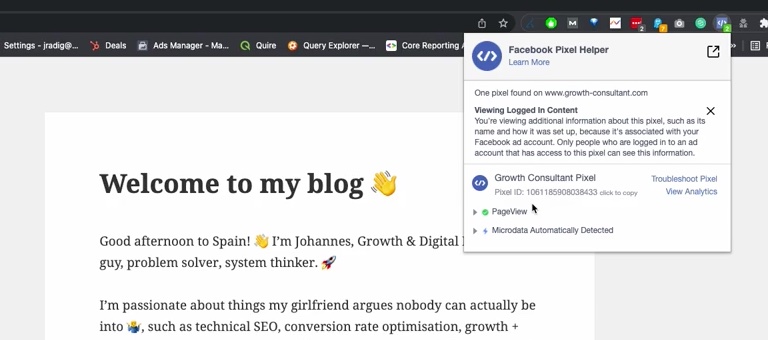
Cum să configurați Meta Pixel în Facebook
Stai, emoția nu s-a terminat! Acum că ați creat codul și l-ați instalat pe site-ul dvs. web, puteți continua să configurați Facebook Pixel în FB Business Suite sau Ads Manager.
Configurarea Meta Pixel depășește doar existența codului, colectarea datelor. Pentru a profita la maximum de aceste date, ar fi trebuit să fi activat deja „Potrivirea automată avansată”. Acest lucru vă permite să aflați mai multe despre publicul dvs. și vă oferă posibilitatea de a le personaliza.
La fel ca Google Analytics, Pixel vă permite să configurați „evenimente” care sunt declanșate de anumiți parametri. Aceste evenimente vă pot informa cu privire la performanța anunțurilor dvs., ceea ce, la rândul său, vă poate ajuta să faceți ajustări pentru a îmbunătăți rentabilitatea cheltuielilor publicitare. Configurarea evenimentelor este simplă – vă vom arăta cum!
Înainte de a putea adăuga evenimente în Managerul de evenimente Facebook, va trebui să vă verificați domeniul . Puteți face acest lucru făcând clic pe butonul „Verificați domeniul” din Managerul de evenimente. Aceasta vă va trimite la pagina Business Manager. De acolo, faceți clic pe „Adăugați” și introduceți domeniul de bază. Ar trebui să vă ofere câteva opțiuni pentru modul în care doriți să verificați. Faceți clic pe unul și urmați instrucțiunile.
NOTĂ : Uneori durează câteva ore pentru ca un domeniu să fie verificat. Puteți încerca să verificați mai târziu sau a doua zi.
Ce sunt evenimentele Pixel?
Evenimentele pot fi rezultatul fie al publicității plătite, fie al acoperirii organice. Evenimentele sunt cele care declanșează conversii. Identificarea sau definirea a ceea ce constituie o conversie vă permite să urmăriți când acestea apar. Există trei moduri de bază de a face asta cu Meta Pixel și toate implică utilizarea/configurarea evenimentelor.
Pixel a avut evenimente predefinite care urmăresc lucrurile pentru care majoritatea oamenilor sunt interesați. Acestea se numesc evenimente standard. Există multe evenimente standard pe care le puteți utiliza specificând ce pagini sau tranzacții de pe site-ul dvs. doriți să urmăriți. De asemenea, puteți configura evenimente personalizate și conversii personalizate. Să începem cu evenimentele.
Cum să urmăriți conversiile folosind evenimentele FB Meta Pixel
Ai crede că există ceva numit Instrument de configurare a evenimentelor în Facebook? Destul de inteligent. Poate fi găsit în Managerul de evenimente din Managerul de afaceri sau de anunțuri. Utilizarea acestui instrument și a evenimentelor standard este ușoară și nu trebuie să adăugați niciun cod pe site-ul dvs. pentru a o face!
În Instrumentul de configurare a evenimentelor, selectați locul de pe site-ul dvs. pe care doriți să adăugați evenimente. Este la fel de simplu ca punct și clic. După ce ați adăugat un(e) eveniment(e), puteți verifica dacă evenimentul se completează din nou în Managerul de evenimente. Un eveniment ușor de testat este „vizualizarea paginii”. Dacă accesați pur și simplu site-ul pe care ați configurat Meta Pixel, ar trebui să îl declanșeze să apară în Managerul de evenimente. Acest lucru setează, de asemenea, starea Pixel la „activ”.
Evenimente standard
Există 17 evenimente standard pe care FB le-a definit datorită interesului evident pe care majoritatea marketerilor îl au față de ele. Puteți adăuga evenimente și conversii personalizate, dar verificați ce există deja și ce este disponibil pentru o configurație ușoară „point-and-click”:
| Acțiune pe site | Descriere | Cod de eveniment standard |
|---|---|---|
| Adăugați informații de plată | Adăugarea de informații de plată a clienților în timpul procesului de finalizare a comenzii. De exemplu, o persoană face clic pe un buton pentru a-și salva informațiile de facturare. | fbq('track', 'AddPaymentInfo'); |
| Adaugă in coş | Adăugarea unui articol într-un coș de cumpărături sau coș. De exemplu, făcând clic pe un buton Adaugă în coș de pe un site web. | fbq('track', 'AddToCart'); |
| Adaugă la lista de dorințe | Adăugarea de articole la o listă de dorințe. De exemplu, făcând clic pe un buton Adaugă la lista de dorințe de pe un site web. | fbq('track', 'AddToWishlist'); |
| Înregistrare completă | O transmitere de informații de către un client în schimbul unui serviciu furnizat de compania dvs. De exemplu, înscrierea pentru un abonament prin e-mail. | fbq('track', 'CompleteRegistration'); |
| a lua legatura | Un telefon, SMS, e-mail, chat sau alt tip de contact între un client și afacerea dvs. | fbq('track', 'Contact'); |
| Personalizați produsul | Personalizarea produselor printr-un instrument de configurare sau altă aplicație deținută de afacerea dvs. | fbq('track', 'CustomizeProduct'); |
| Donează | Donarea de fonduri către organizația sau cauza dvs. | fbq('urmărire', 'Donează'); |
| Găsiți locația | Când o persoană găsește una dintre locațiile dvs. prin web, cu intenția de a vizita. De exemplu, căutarea unui produs și găsirea acestuia la unul dintre magazinele dvs. locale. | fbq('track', 'FindLocation'); |
| Inițiază checkout | Începutul unui proces de plată. De exemplu, făcând clic pe un buton Checkout. | fbq('track', 'InitiateCheckout'); |
| Conduce | O transmitere de informații de către un client, cu înțelesul că acesta poate fi contactat la o dată ulterioară de către compania dvs. De exemplu, trimiterea unui formular sau înscrierea pentru o încercare. | fbq('track', 'Lead'); |
| Cumpărare | Finalizarea unei achiziții, de obicei semnificată prin primirea comenzii sau a unei confirmări de cumpărare sau a unei chitanțe de tranzacție. De exemplu, aterizarea pe o pagină de mulțumire sau de confirmare. | fbq('track', 'Purchase', {valoare: 0,00, moneda: 'USD'}); |
| Programa | Rezervarea unei întâlniri pentru a vizita una dintre locațiile dvs. | fbq('track', 'Schedule'); |
| Căutare | O căutare efectuată pe site-ul dvs. web, aplicație sau altă proprietate. De exemplu, căutări de produse sau călătorii. | fbq('track', 'Search'); |
| Începe procesul | Începutul unei probe gratuite a unui produs sau serviciu pe care îl oferiți. De exemplu, abonamentul de probă. | fbq('track', 'StartTrial', {value: '0.00', currency: 'USD', predicted_ltv: '0.00'}); |
| Depune cererea | Depunerea unei cereri pentru un produs, serviciu sau program pe care îl oferiți. De exemplu, un card de credit, un program educațional sau un loc de muncă. | fbq('track', 'SubmitApplication'); |
| Abonati-va | Începutul unui abonament plătit pentru un produs sau serviciu pe care îl oferiți. | fbq('track', 'Subscribe', {value: '0.00', currency: 'USD', predicted_ltv: '0.00'}); |
| Vizualizați conținutul | O vizită la o pagină web la care vă interesează. De exemplu, un produs sau o pagină de destinație. Vizualizare conținut vă spune dacă cineva vizitează adresa URL a unei pagini web, dar nu ceea ce face sau vede pe pagina respectivă. | fbq('track', 'ViewContent'); |
Sursa: Facebook
Puteți alege din oricare dintre aceste evenimente pentru a le adăuga la oricare dintre paginile dvs. web cu un simplu clic al mouse-ului! Acesta este un exemplu de cum arată când este inserat în codul site-ului dvs.:
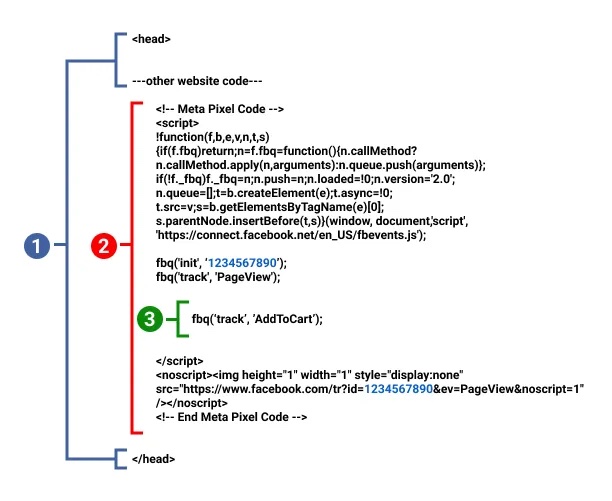
Dar frumusețea este că pentru aceste evenimente standard, nu este necesară codificarea ! Evenimentul Vizualizare pagină este scris în codul de bază al Pixelului dvs. și urmărește ori de câte ori cineva vizitează o pagină de pe site-ul dvs. care are Pixel instalat.
Instrucțiuni pas cu pas despre cum să utilizați Instrumentul de configurare a evenimentelor Facebook .
Evenimente personalizate
Dacă aveți nevoie de ceva mai mult sau diferit față de cele incluse în evenimentele standard ale Pixel, puteți să-l adăugați pe al dvs., folosind codificarea ca cea din imaginea de mai sus. Uneori, evenimentele personalizate vă pot ajuta să creați segmente de public personalizate mai bune de vizat. De asemenea, evenimentele personalizate acceptă utilizarea parametrilor opționali pe care îi puteți adăuga pentru a include detalii despre evenimentul pe care îl creați.
Mai multe despre codificarea evenimentelor personalizate.
Conversii personalizate
Pentru a crea o conversie personalizată, accesați Managerul de evenimente și faceți clic pe „Conversii personalizate”. De acolo, veți selecta Pixelul pe care doriți să îl utilizați. Există o secțiune pentru a adăuga o regulă. O regulă este o condiție care trebuie îndeplinită pentru ca o conversie să fie contorizată. Uneori, înseamnă că a fost vizitată o adresă URL, uneori doriți să urmăriți completările formularelor sau înscrierile prin e-mail. Acest lucru se face prin adăugarea adresei URL la această secțiune de reguli.
Înainte de a putea utiliza acea conversie personalizată ca măsură de urmărire într-un anunț nou, trebuie să reveniți la Pixel în „Surse de date”, selectați Pixelul cu care lucrați și, sub „Setări”, selectați „Partajați cu contul publicitar”. .” Când faceți clic pe acesta, vă va trimite înapoi la Pixel. Apoi, trebuie să selectați „adăugați un material”, apoi selectați contul publicitar cu care veți lucra.
Profitați la maximum de Facebook Meta Pixel
Wow... au fost MULTE informații! Acum ești un expert la Meta Pixel! Chiar dacă trebuie să recitiți acest articol, ar trebui să puteți:
- Creați un Meta Pixel pentru site-ul dvs.
- Instalează-l pe site-ul tău.
- Configurați-l pe Facebook.
- Folosiți-l pentru a urmări evenimente care pot oferi informații valoroase despre direcționarea campaniilor dvs. de marketing.
Dacă doriți mai mult ajutor pentru a vă configura rețelele sociale și campaniile de marketing, sunați-ne. Am ajutat sute de companii să profite la maximum de instrumentele lor de marketing digital, cum ar fi Meta Pixel și multe altele. Totul începe cu o conversație!
